阅读页面时,字体类型非常重要。有些字体类型难以阅读,而有些字体类型令人愉悦。如果要更改在浏览器中打开的所有网站的字体类型,请通读本文。我们已经了解了如何更改默认字体大小,现在让我们看看如何在Chrome,Edge和Firefox中更改默认字体。
如何在网络浏览器中更改默认字体
进一步说明了在Web浏览器中更改默认字体的过程:
更改Google Chrome的默认字体
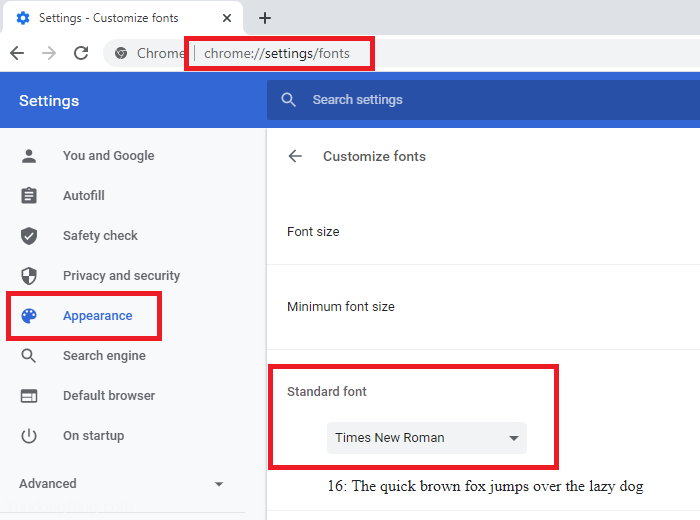
可以通过Google Chrome中的字体设置更改Google Chrome的默认字体。这样做的过程如下:
单击省略号按钮(右上角的三个垂直点),然后选择设置。
在外观部分中,点击自定义字体。
在这里,您会发现Google Chrome浏览器上使用的不同类型的字体,主要的是标准字体。
将其类型更改为您喜欢的类型,然后重新启动浏览器。
更改Edge的默认字体
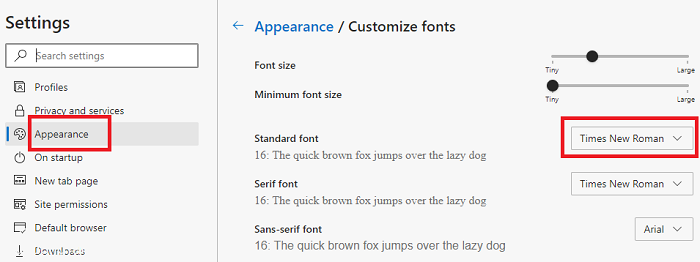
关于Edge Chromium最好的部分是它的许多设置与Google Chrome的设置相似。更改Edge Chromium的默认字体的过程如下:
单击“ 省略号”按钮(Edge Chromium浏览器右上角的三个点),然后选择“设置”。
从左侧的列表中,选择外观选项卡。
在外观标签中,最后一个选项是自定义字体。单击它以将其打开。
在这里,您会发现Edge Chromium浏览器使用的各种字体,主要的是Standard字体。请根据需要更改其类型。
更改Firefox的默认字体

在Firefox中更改默认字体要容易得多。该选项位于“选项”菜单中。这样做的过程如下:
单击菜单按钮,该按钮是浏览器页面右上角的三个垂直条,然后选择选项。
在“选项”页面上,您可以在“ 语言和外观”下找到“ 默认字体”选项。
将字体更改为您的首选项之一。
© 版权声明
文章版权归作者所有,未经允许请勿转载。